如何直接获取PDF中的图片
- 来源: 金舟软件
- 作者:Kylin
- 时间:2025-03-06 18:04:58
我们在从网络上下载的PDF文件,经常是由图像和文字组成的。不得不夸的是,里面的图片十分清晰美观。想要这些高清图片的同学,下面的内容可就值得一看咯。只要简单几个步骤,就能够提取PDF文件中的图片,一起来看下吧。
一、双击打开金舟PDF转换器,点击选择“PDF文件操作”选项;
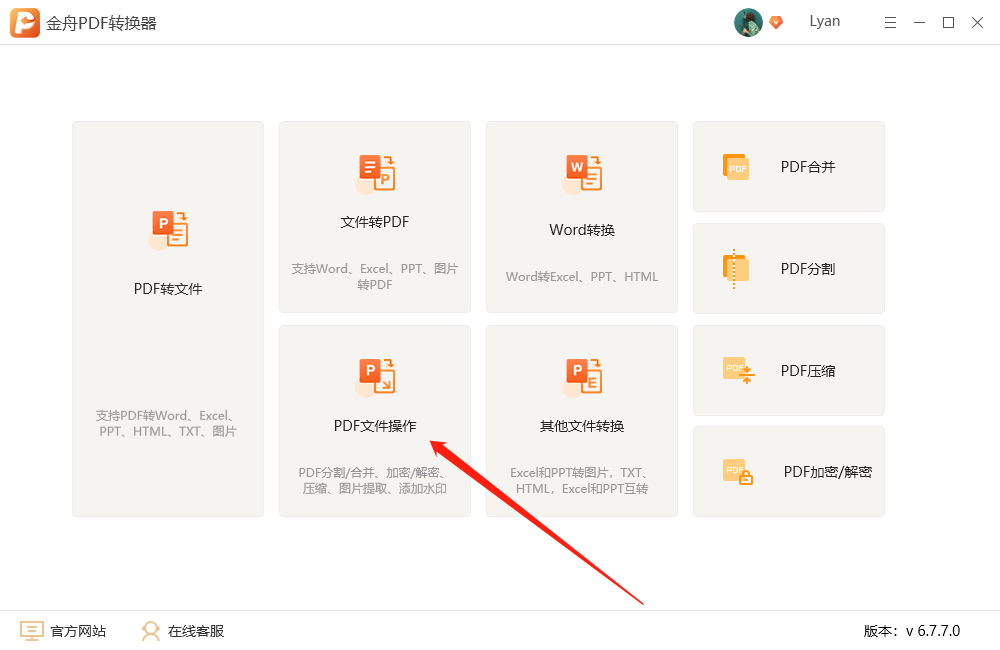
二、在左侧选择“PDF图片获取”功能,然后点击添加文件,支持批量添加多个文件;
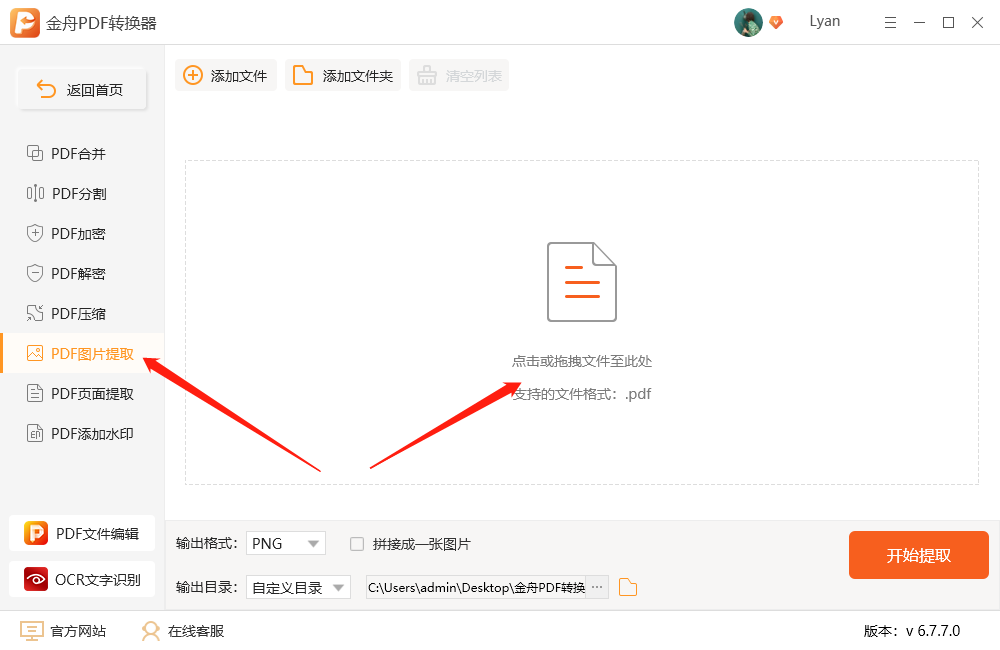
三、文件添加进来后,在文档右侧选择“全部”,可以根据自己的需要选择需要处理的页面页码;
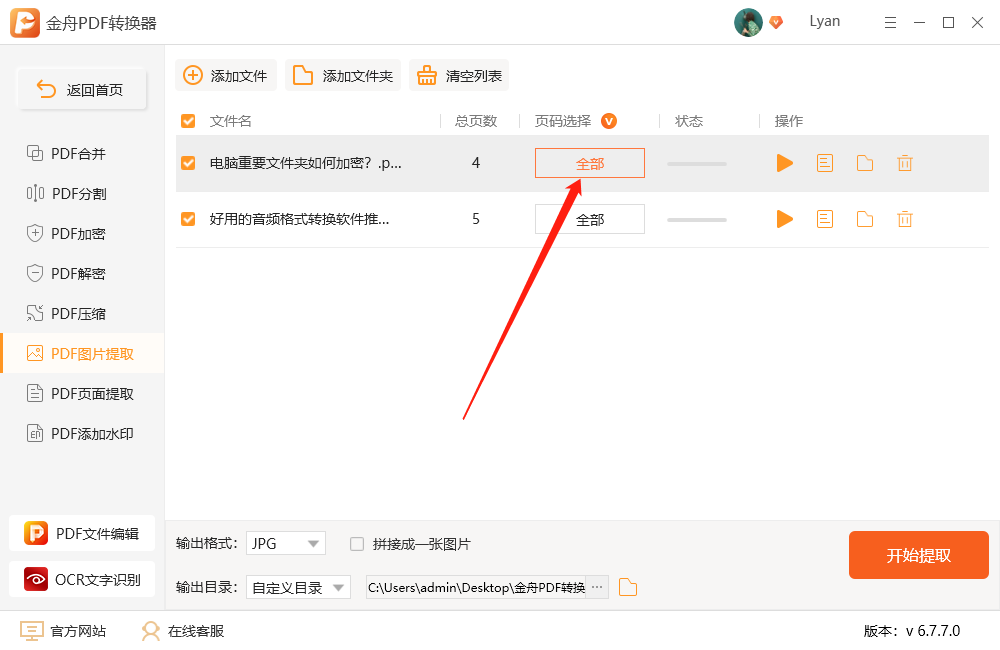
四、在左下方中可选择输出格式,以及是否进行图片拼接;
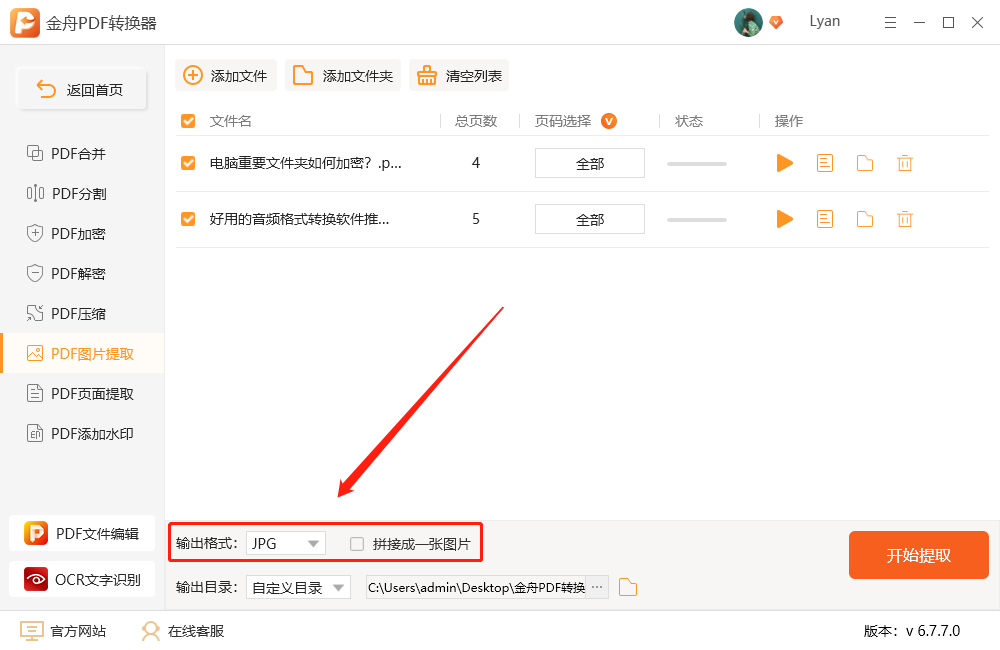
五、接着,设置输出目录后点击“开始提取”就可以了;
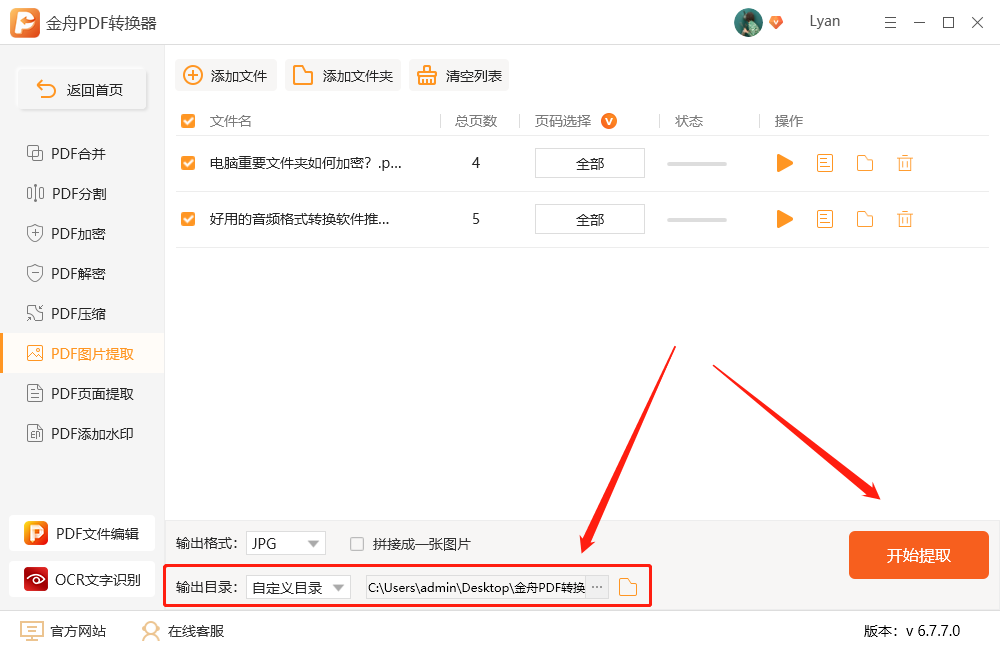
六、提取成功后,在以下弹窗中点击前往导出文件位置浏览图片即可;
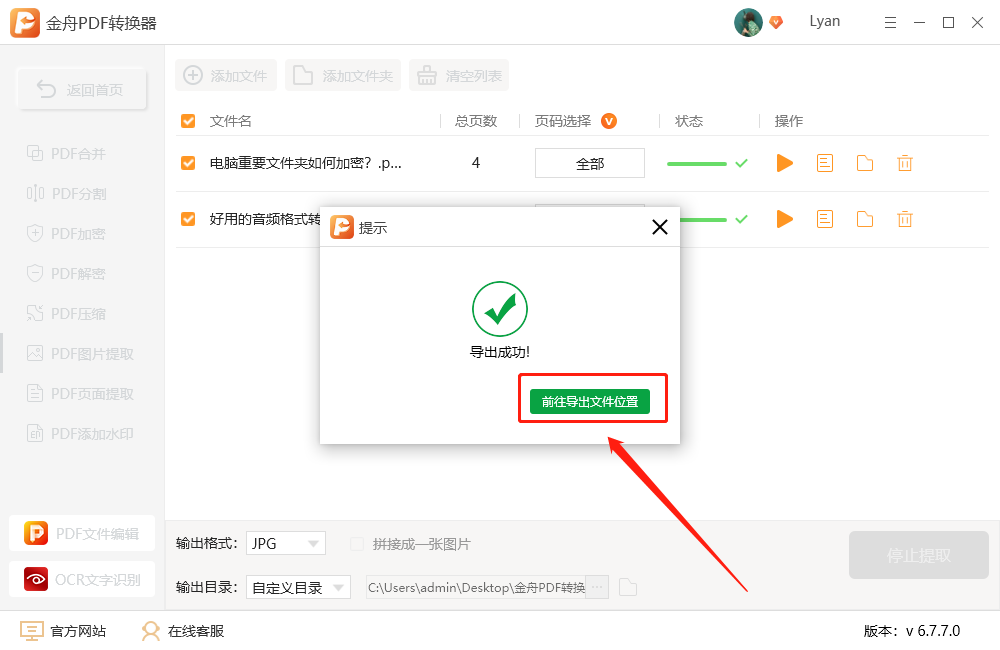
七、如图,以下就是刚刚从PDF文档中提取出来的所有图片了。

江下科技产品中心提供的金舟PDF转换器非常方便的帮助我们解决电脑办公问题,你还满意吗?
推荐阅读:








































































































 官方正版
官方正版
 纯净安全
纯净安全








